环境准备
本文使用的系统及软件版本为:
- Redhat 7.7
- Oracle 19C
- Xmanager 5
操作系统及Oracle数据库下载地址为:
如使用Redhat安装需先修改系统自带的yum源,详细步骤可参考之前的文章《RHEL使用CentOS的yum源》;如无特别需要可直接使用CentOS进行安装;
安装过程
准备工作
修改完yum源后,首先创建组和用户
/usr/sbin/groupadd -g 54321 oinstall
/usr/sbin/groupadd -g 54322 dba
/usr/sbin/groupadd -g 54323 oper
/usr/sbin/useradd -u 54321 -g oinstall -G dba,oper oracle
然后修改oracle用户的密码
passwd oracle
关闭防火墙
systemctl stop firewalld.service
systemctl disable firewalld.service
setenforce 0
vi /etc/selinux/config
关闭SELinux
setenforce 0
vi /etc/selinux/config

创建工作的目录,赋予相应权限
mkdir -p /u01/app/oracle/product/19.2.0/db_1
chown -R oracle:oinstall /u01/
chmod -R 775 /u01/
切换至oracle用户
su - oracle
配置oracle的环境变量
vi .bash_profile
ORACLE_SID=sanshi;export ORACLE_SID
ORACLE_UNQNAME=sanshi;export ORACLE_UNQNAME
ORACLE_BASE=/u01/app/oracle; export ORACLE_BASE
ORACLE_HOME=$ORACLE_BASE/product/19.2.0/db_1; export ORACLE_HOME
NLS_DATE_FORMAT="YYYY:MM:DDHH24:MI:SS"; export NLS_DATE_FORMAT
NLS_LANG=american_america.ZHS16GBK; export NLS_LANG
TNS_ADMIN=$ORACLE_HOME/network/admin; export TNS_ADMIN
ORA_NLS11=$ORACLE_HOME/nls/data; export ORA_NLS11
PATH=.:${JAVA_HOME}/bin:${PATH}:$HOME/bin:$ORACLE_HOME/bin:$ORA_CRS_HOME/bin
PATH=${PATH}:/usr/bin:/bin:/usr/bin/X11:/usr/local/bin
export PATH
LD_LIBRARY_PATH=$ORACLE_HOME/lib
LD_LIBRARY_PATH=${LD_LIBRARY_PATH}:$ORACLE_HOME/oracm/lib
LD_LIBRARY_PATH=${LD_LIBRARY_PATH}:/lib:/usr/lib:/usr/local/lib
export LD_LIBRARY_PATH
CLASSPATH=$ORACLE_HOME/JRE
CLASSPATH=${CLASSPATH}:$ORACLE_HOME/jlib
CLASSPATH=${CLASSPATH}:$ORACLE_HOME/rdbms/jlib
CLASSPATH=${CLASSPATH}:$ORACLE_HOME/network/jlib
export CLASSPATH
THREADS_FLAG=native; export THREADS_FLAG
export TEMP=/tmp
export TMPDIR=/tmp
umask 022
退出,切换至root用户,修改内核参数
vi /etc/sysctl.conf
fs.file-max = 6815744
kernel.sem = 250 32000 100 128
kernel.shmmni = 4096
kernel.shmall = 1073741824
kernel.shmmax = 4398046511104
kernel.panic_on_oops = 1
net.core.rmem_default = 262144
net.core.rmem_max = 4194304
net.core.wmem_default = 262144
net.core.wmem_max = 1048576
fs.aio-max-nr = 1048576
net.ipv4.ip_local_port_range = 9000 65500
加载所有配置文件
sysctl --system
安装所需软件包
yum -y install bc gcc gcc-c++ binutils compat-libcap1 compat-libstdc++ dtrace-modules dtrace-modules-headers dtrace-modules-provider-headers dtrace-utils elfutils-libelf elfutils-libelf-devel fontconfig-devel glibc glibc-devel ksh libaio libaio-devel libdtrace-ctf-devel libX11 libXau libXi libXtst libXrender libXrender-devel libgcc librdmacm-devel libstdc++ libstdc++-devel libxcb make smartmontools sysstat
将本地的Oracle安装包上传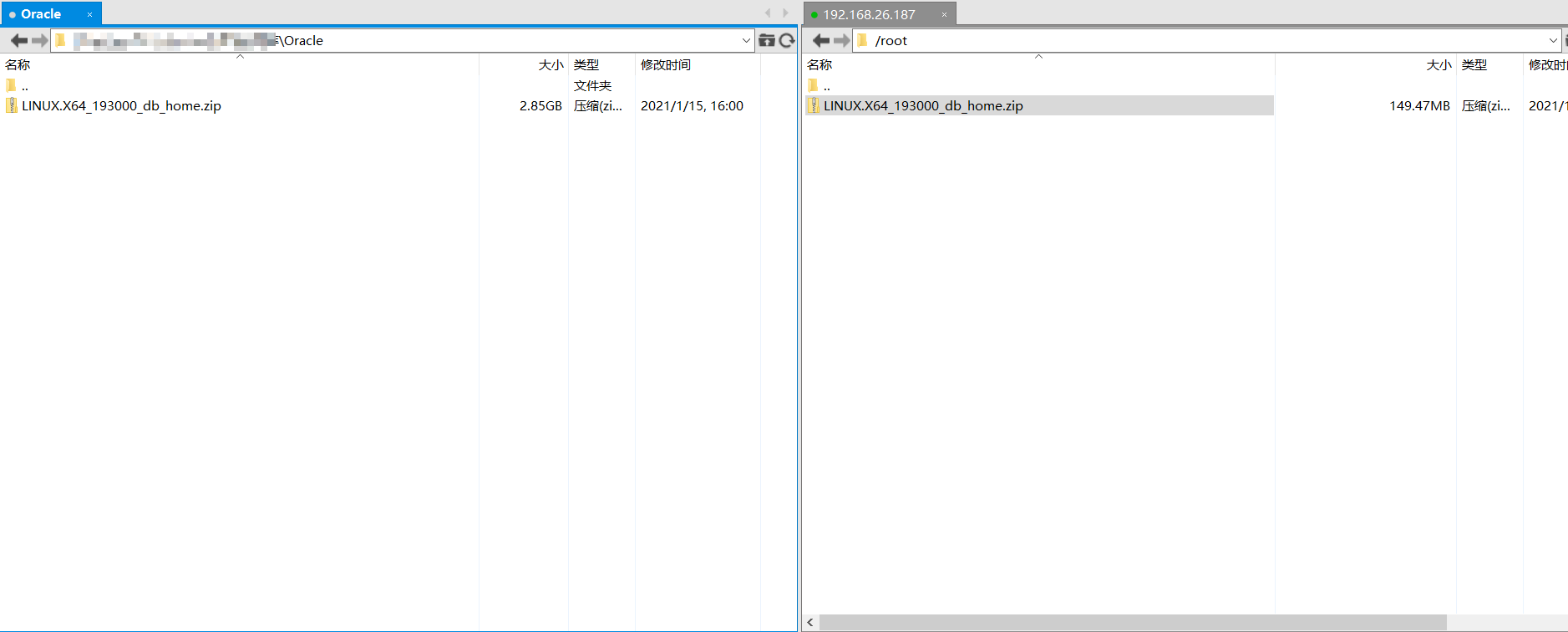
解压压缩包文件
yum -y install unzip
mv LINUX.X64_193000_db_home.zip /home/oracle/
su - oracle
unzip LINUX.X64_193000_db_home.zip -d /u01/app/oracle/product/19.2.0/db_1/
退出切换至root用户,验证x11图形化展示
首先双击打开Xmanager - Passive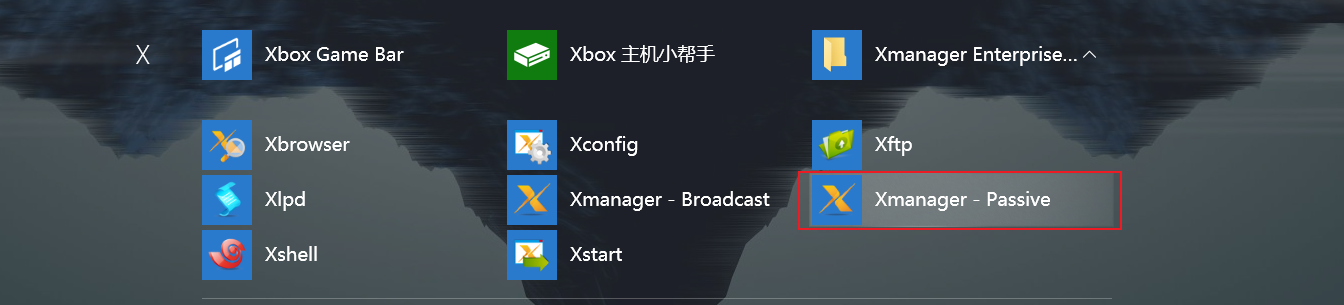
yum install xorg-x11-apps
export DISPLAY=192.168.66.88:0.0 #IP为自己Windows的IP地址
xclock
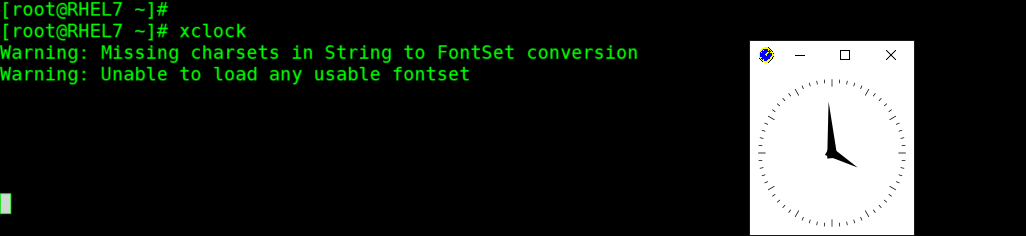
正常弹出时钟表示配置成功
开始安装
切换至oracle用户
su - oracle
cd /u01/app/oracle/product/19.2.0/db_1/
export DISPLAY=192.168.66.88:0.0 #IP为自己Windows与服务器连接的IP地址
LANG=en_US ./runInstaller
下面开始安装Oracle数据库(鼠标无法点击可使用键盘操作):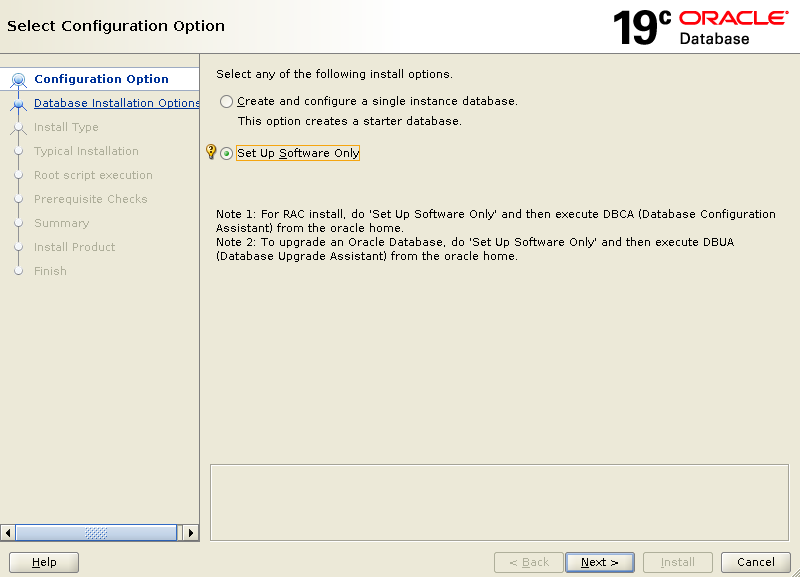
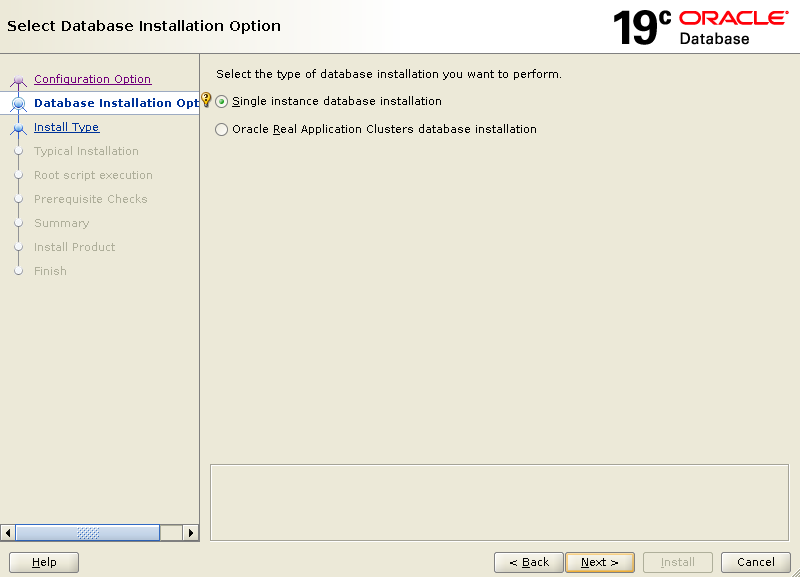
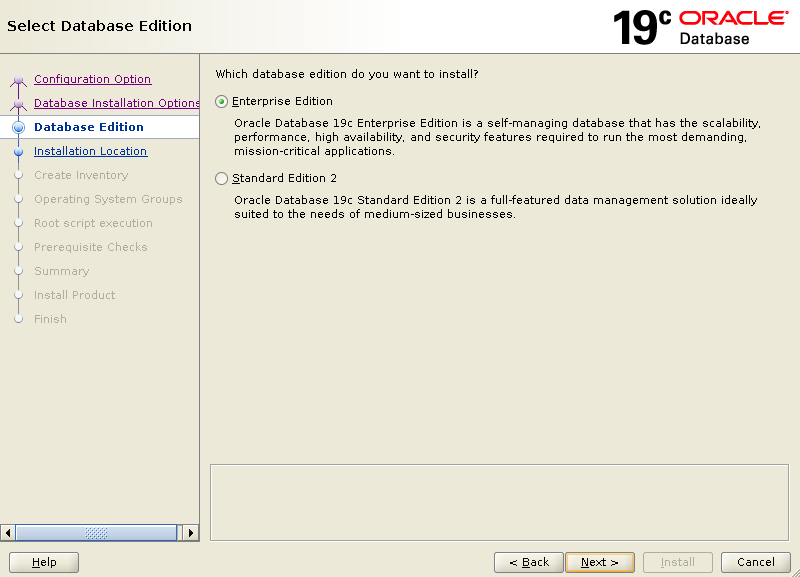
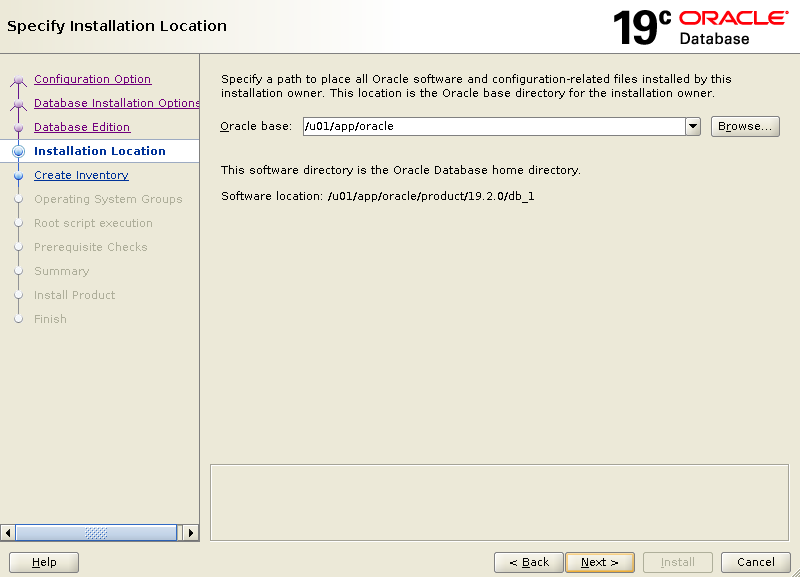
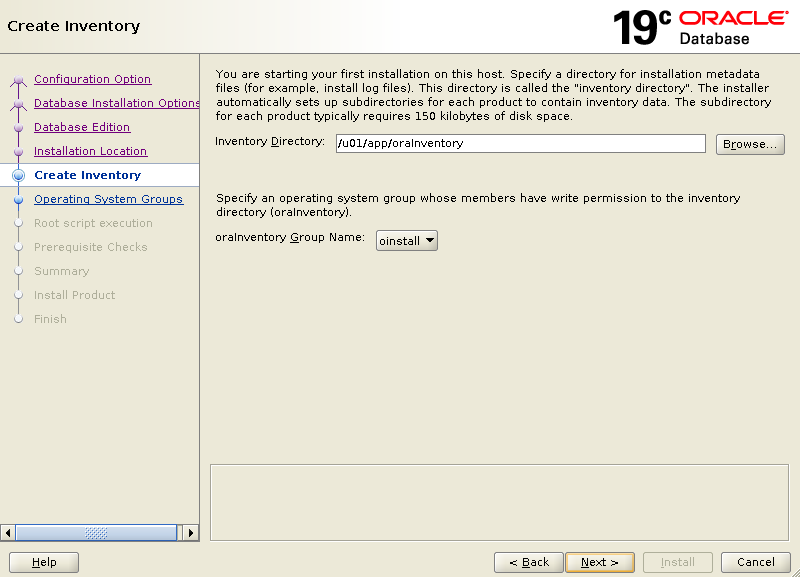
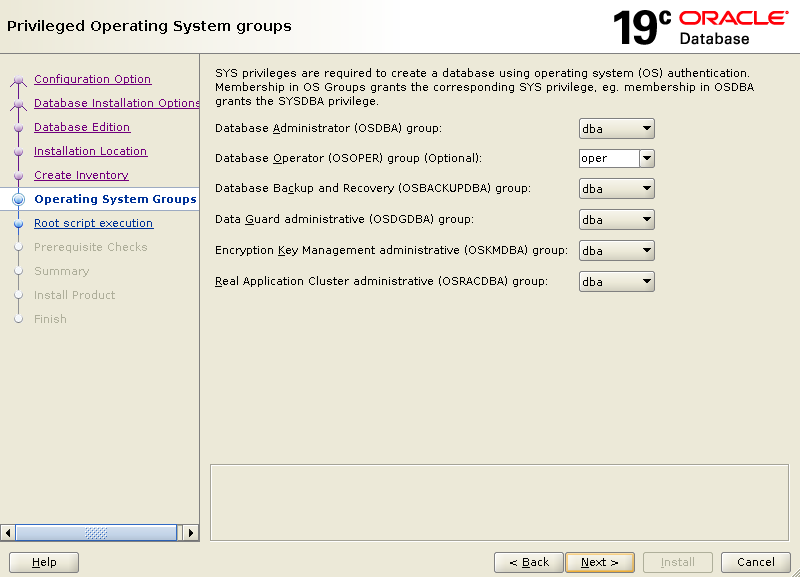
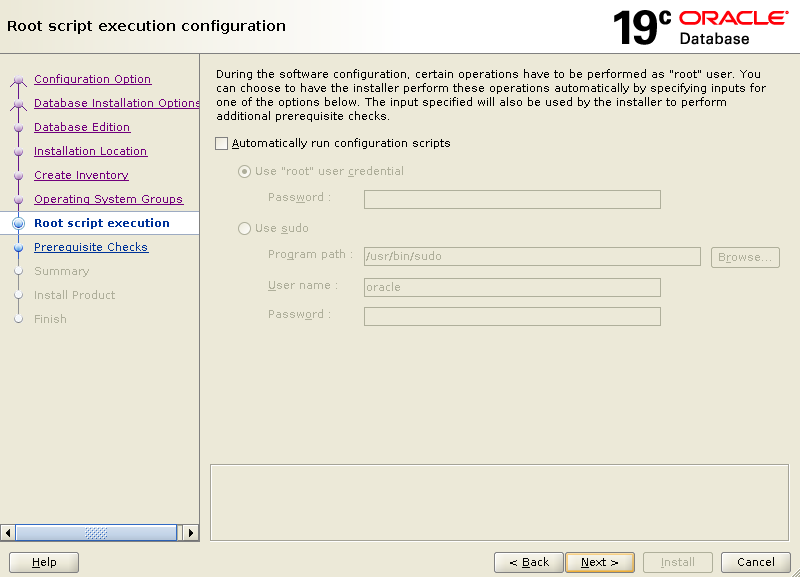
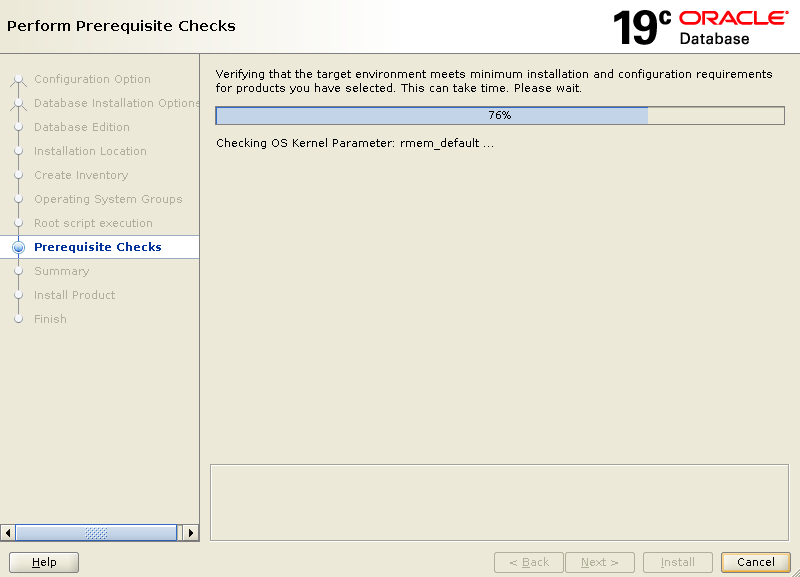
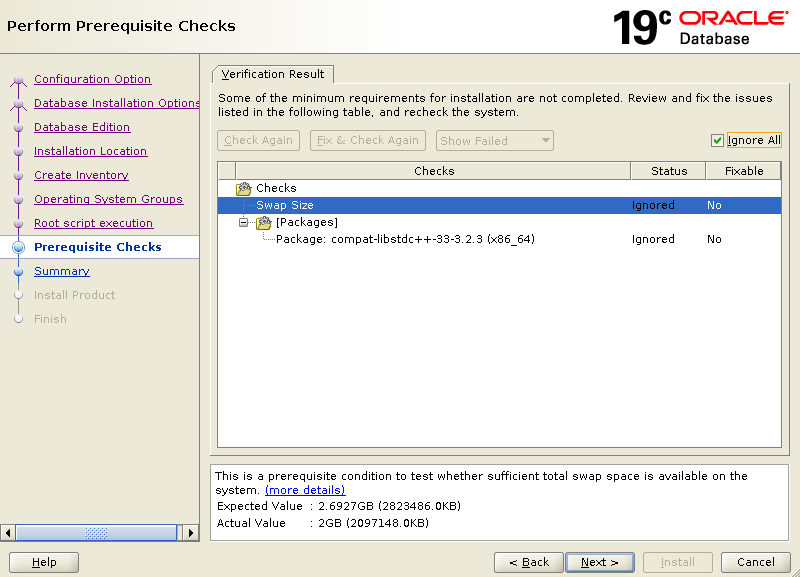
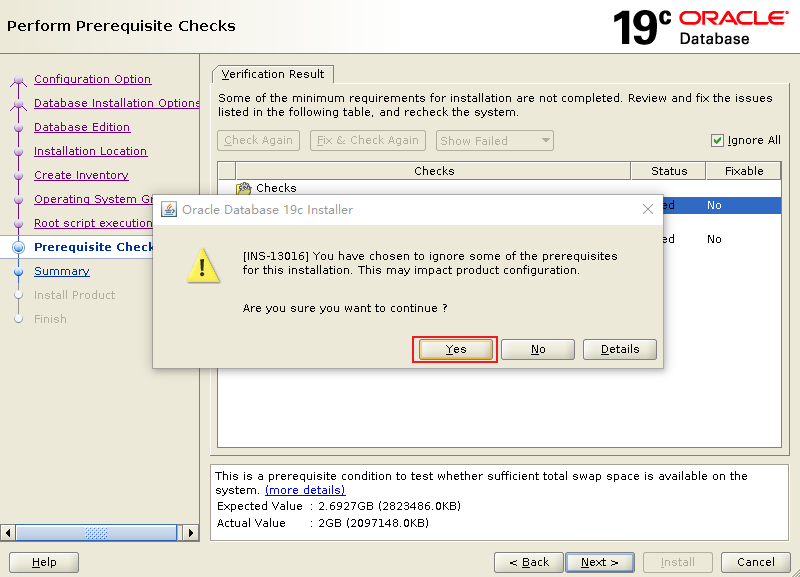
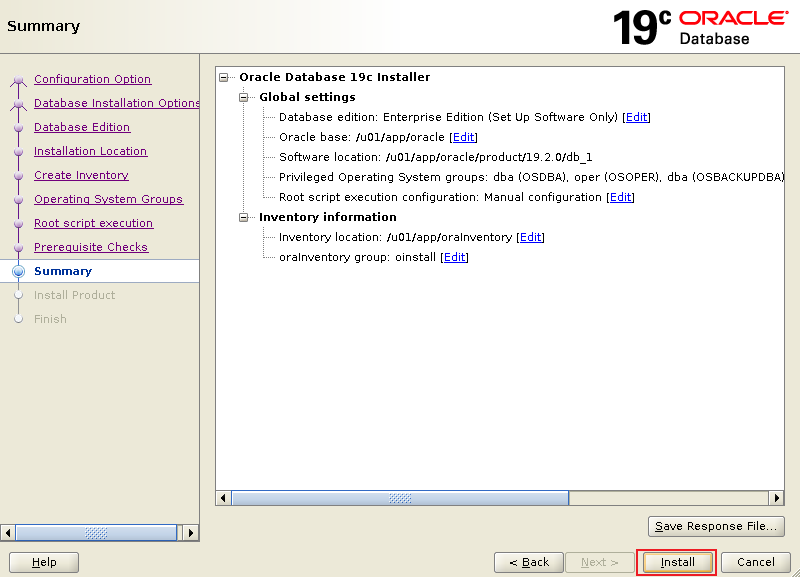
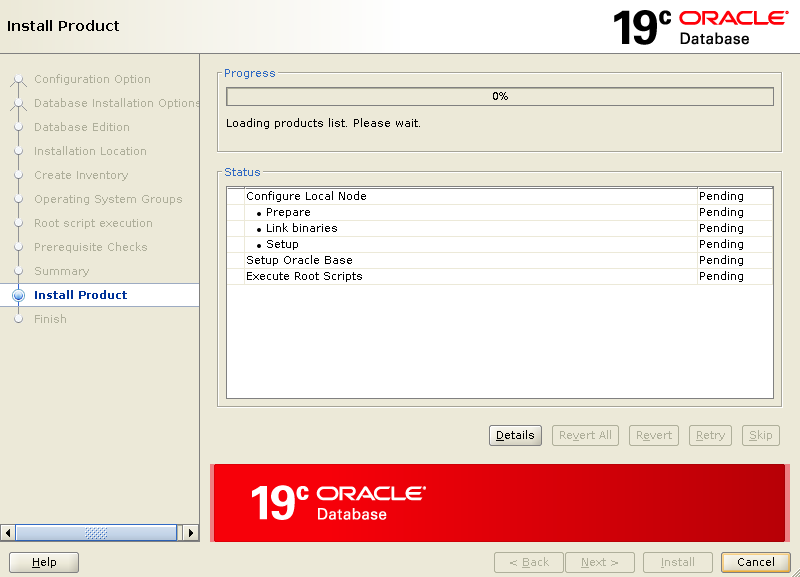
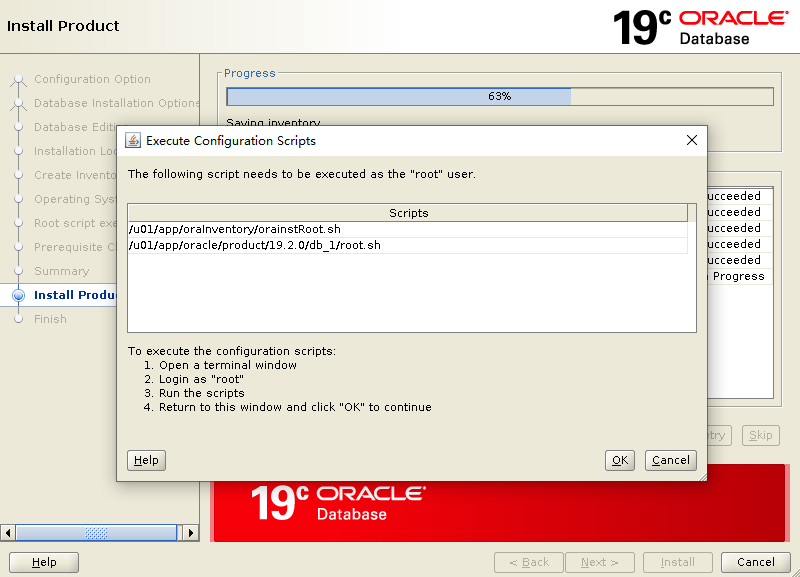
出现以上提示时,按提示操作即可
root用户登录
cd /u01/app/oraInventory
bash orainstRoot.sh
cd /u01/app/oracle/product/19.2.0/db_1/
bash root.sh
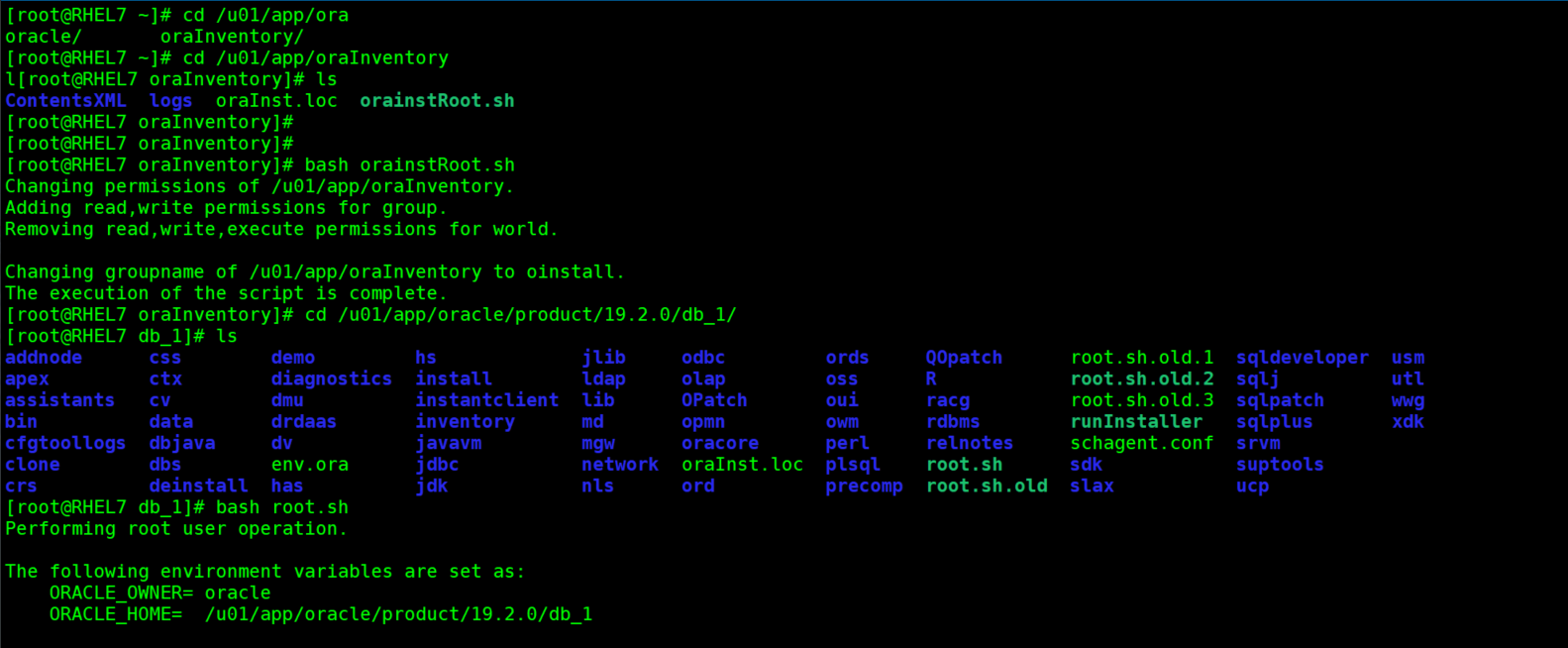
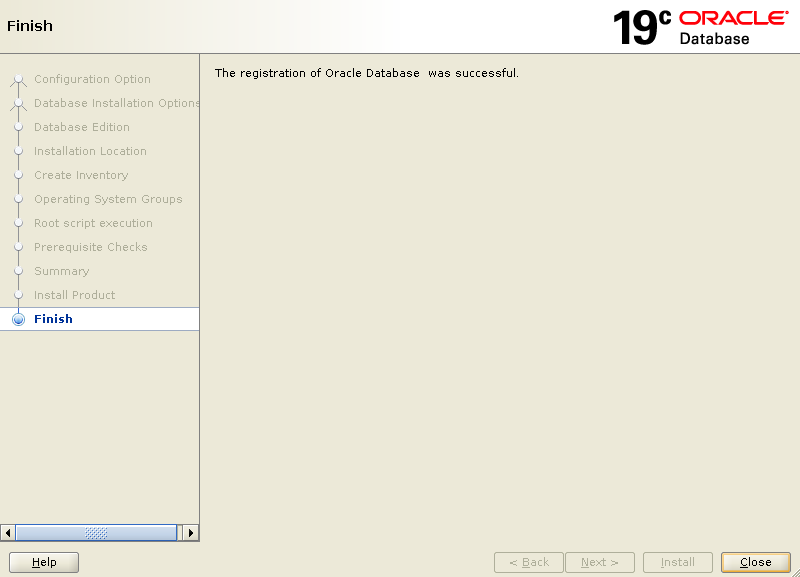
参考链接
https://www.cnblogs.com/xuzhaoyang/p/11264557.html
http://blog.itpub.net/35489/viewspace-733880/
https://blog.51cto.com/3241766/2165798